如何在Mac苹果电脑中将网页全屏显示
有的小伙伴在Mac苹果电脑上浏览网页时,觉得网页的页面太小了,浏览起来并不舒服,因此想要将网页全屏显示,但是却不知道如何全屏显示,那么小编就来为大家介绍一下吧。
具体如下:
1. 第一步,点击并打开Safari浏览器。
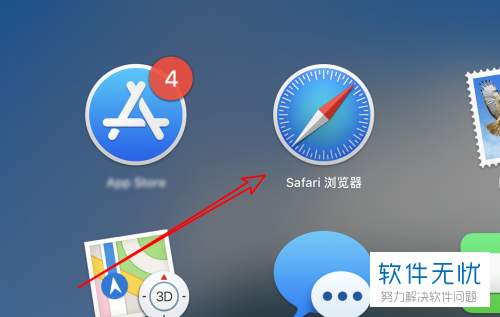
2. 第二步,来到浏览器主页面后,点击页面顶部的显示选项。
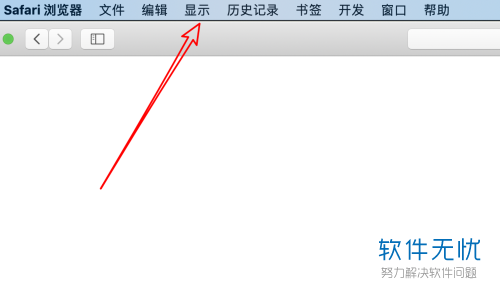
3. 第三步,在下图所示的弹出窗口中,点击箭头所指的进入全屏幕选项,就可以将网页全屏显示了。
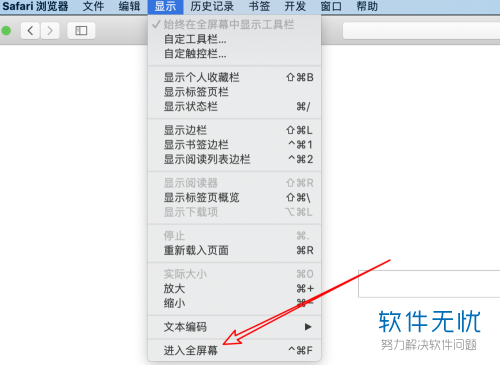
4. 小编来介绍一下全屏显示的另一种方法,点击页面左上角的绿色图标,就可以将网页全屏显示了。
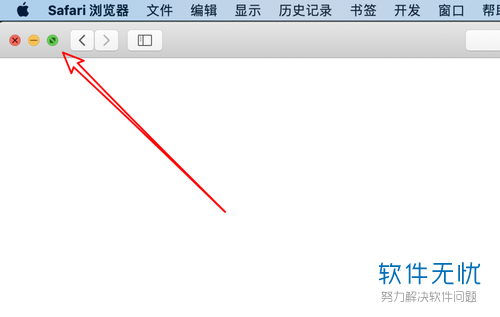
5. 小编最后介绍一种特别快速的方法,同时按住control command F组合键,就可以将网页全屏显示了。
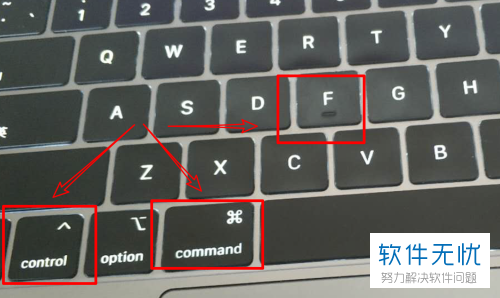
6. 来到下图所示的全屏页面后,我们并不能看到菜单栏以及dock栏。
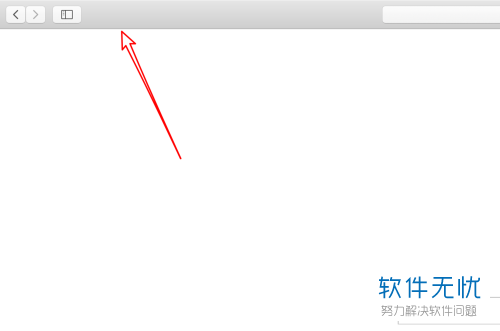
7. 第七步,我们可以看到如下图所示的浏览器全屏页面,如果想要显示页面顶部的菜单栏,那么移动鼠标到屏幕上方,就可以看到菜单栏了,如果想要退出全屏,那么点击页面左上角的绿色图标,就可以成功退出了。
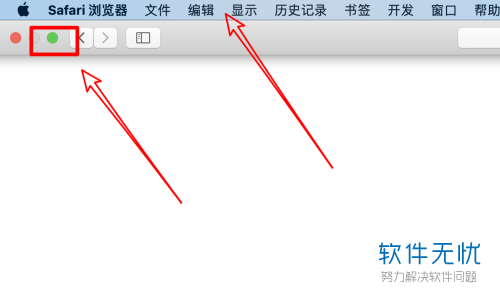
以上就是如何在Mac苹果电脑中将网页全屏显示的方法。
分享:
相关推荐
- 【其他】 WPS表格乱码怎么恢复正常格式 05-07
- 【其他】 WPS表格可输出为图片吗 05-07
- 【其他】 WPS表格卡顿严重怎么解决方法 05-07
- 【其他】 WPS表格加密码怎么设置密码 05-07
- 【其他】 WPS表格函数计算怎么用 05-07
- 【其他】 WPS表格画线条在哪里 05-07
- 【其他】 WPS表格后缀名是什么 05-07
- 【其他】 WPS表格高级筛选怎么操作步骤 05-07
- 【其他】 WPS表格功能键灰色怎么恢复 05-07
- 【其他】 WPS表格公式加减乘除自动生成 05-07
本周热门
-
iphone序列号查询官方入口在哪里 2024/04/11
-
输入手机号一键查询快递入口网址大全 2024/04/11
-
oppo云服务平台登录入口 2020/05/18
-
苹果官网序列号查询入口 2023/03/04
-
mbti官网免费版2024入口 2024/04/11
-
outlook邮箱怎么改密码 2024/01/02
-
计算器上各个键的名称及功能介绍大全 2023/02/21
-
光信号灯不亮是怎么回事 2024/04/15
本月热门
-
iphone序列号查询官方入口在哪里 2024/04/11
-
输入手机号一键查询快递入口网址大全 2024/04/11
-
oppo云服务平台登录入口 2020/05/18
-
苹果官网序列号查询入口 2023/03/04
-
光信号灯不亮是怎么回事 2024/04/15
-
steam账号怎么注册 2023/02/27
-
fishbowl鱼缸测试网址 2024/04/15
-
mbti官网免费版2024入口 2024/04/11
-
outlook邮箱怎么改密码 2024/01/02
-
网线水晶头颜色顺序图片 2020/08/11












